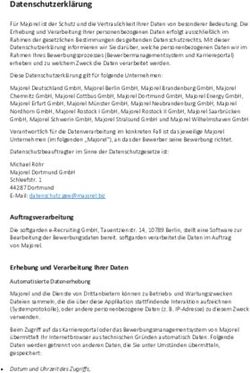E-Mails routiniert senden und empfangen - Für Anwender die noch nicht ganz sicher sind im Umgang mit E-Mails - Altes Rathaus ...
←
→
Transkription von Seiteninhalten
Wenn Ihr Browser die Seite nicht korrekt rendert, bitte, lesen Sie den Inhalt der Seite unten
E-Mails routiniert
senden und empfangen
Für Anwender die noch nicht ganz sicher
sind im Umgang mit E-Mails.
1
21.11.20202
Inhalt:
3 Den Ablauf einer E-Mail- Sendung verstehen
4-6 E-Mail-Konto einrichten
7-8 Begriffe klären
9 Web- Browser oder Client, ein Vergleich
10-11 E-Mails verwalten
12-14 E- Mails versenden, Anhänge, Gruppen, Versandarten
15-16 Spam E- Mails
17 Filter zum automatischen verschieben
18-19 E- Mail- Sicherheit
19 Haben Sie noch Fragen?
21.11.2020 ©: Arbeitskreis Alten Rathaus SchöckingenAblauf einer E-Mail-Sendung 3
Anja schreibt Lukas
Absenderadresse
Empfängeradresse
Betreff
Provider „xmail.de“ Empfänger (Lukas)
Text/ Mitteilung
Postfach Nachricht
Lukas über WEB
Provider(Anbieter)
„epost.de“
Sender (Anja)
Empfänger
Nachricht Server
Nachricht
SMTP-Server über WEB IP- Adresse:
über WEB
Ausgangsserver 192.168.22.4.
21.11.2020 ©: Arbeitskreis Alten Rathaus Schöckingen 3E-Mail-Konto einrichten 4 Sie müssen sich zuerst bei einem Provider (Anbieter) anmelden. Dort ist ein Account (Zugang) mit E-Mail-Adresse und Passwort zu beantragen. Bekannte E- Mail- Anbieter: Der Zugang zu den E-Mail-Konten ist jeweils mit den unten stehenden Links zu erreichen. https://www.telekom.de/start https://www.gmx.net/ https://outlook.live.com/mail/?authRedirect=true https://www.google.com/gmail/ https://login.mailbox.org/de https://web.de/ Danach ist eine Entscheidung notwendig: WEB-Browser oder Client (E-Mail-Programm) verwenden? Bei WEB-Browser sind keine weiteren Schritte notwendig. Bei Client ist eine Einrichtung notwendig (siehe nächste Seite)! 21.11.2020 ©: Arbeitskreis Alten Rathaus Schöckingen 4
E-Mail Konto im Client einrichten 5
Beim Einrichten eines Kontos mit Client (E-Mail-Programm) muss beim Provider eine
E-Mail-Adresse und Passwort beantragt werden. Danach bestätigt dieser den Account. Sie tragen
dann Name und Passwort in das
nebenstehende Fenster ein.
Rolf Müller
Rolf.mueller@posteo.de
Danach wird eine Verbindung zum Anbieter hergestellt und der Zugang geprüft. Es erscheint eine
Bestätigung.
Hier kann das Protokoll (IMAP
oder POP3) gewählt werden
21.11.2020 ©: Arbeitskreis Alten Rathaus Schöckingen 5E-Mail Konto im Client einrichten 6
Rolf.mueller@posteo.de
Das Konto ist nun im Client
eingerichtet und mit allen Ordnern
sichtbar
21.11.2020 ©: Arbeitskreis Alten Rathaus Schöckingen 6Begriffsklärung 7
Eine E-Mail-Adresse ist die eindeutige Absender- oder Empfängeradresse im E-Mail-Verkehr. Sie besteht
aus 3 Teilen:
1. Dem Lokalteil, er ist frei wählbar und darf Buchstaben und Zahlen sowie
bestimmte weitere Zeichen enthalten: A-Za-z0-9.!#$%&'*+-/=?^_`{|}~
Rolf.Mueller@posteo.de
2. Dem @- Zeichen, grundlegender Bestandteil
lokaler Teil Domänenteil 3. Dem Domänenteil, er besteht mindestens aus drei Teilen: einem
@- Zeichen Hostnamen „posteo“ (Anbietername), einem Punkt, einer Top-Level-
Domain „de“ („com“,“net“, „org“..)
Ein Server (Diener, Dienst) ist ein Computerprogramm oder ein Computer, der Dienstprogramme, Daten
oder andere Ressourcen bereitstellt, damit andere Computer oder Programme darauf zugreifen können,
meist über ein Netzwerk.
Ein Mailserver ist ein Server, der E-Mails entgegennehmen, weiterleiten, bereithalten oder senden kann.
SMTP: Ein Simple Mail Transfer Protocol ist ein einfaches E- Mail-Transportprotokoll zum Austausch von E-
Mails in Computernetzen. Es dient zum Senden Ihrer ausgehenden E-Mails über das Internet an ihre
Zieladresse.
21.11.2020 ©: Arbeitskreis Alten Rathaus Schöckingen 7Begriffsklärung 8 POP3: Das Post Office Protocol 3 ist ein Transportprotokoll zum Abrufen von E-Mails mit Hilfe eines Clients (Programms). Die E-Mails werden heruntergeladen und auf dem Client gespeichert, anschließend auf dem E-Mail- Server gelöscht. Danach können sie lokal (offline) geöffnet und bearbeitet werden. POP3 ist die richtige Wahl, wenn Sie Ihre E-Mails nur an einem bestimmten Rechner empfangen und lesen. IMAP: Das Internet Message Access Protocol ist ein Transportprotokoll zum Abrufen von E-Mails mit Hilfe eines Clients. Bei jedem Login stellt der E-Mail-Client (Programm) eine Verbindung mit dem Server her, die bestehen bleibt. Der Zugriff auf Ordner und E-Mails ist dann möglich. Dabei bleiben alle Nachrichten und Ordnerstrukturen auf dem Server gespeichert bis sie gelöscht werden, es kann von überall aus auf den Mail-Server zugegriffen werden (immer aktueller Datenbestand). Sinnvoll bei Zugriff von verschiedenen PCs, Tablets oder Smartphones aus. 21.11.2020 ©: Arbeitskreis Alten Rathaus Schöckingen 8
WEB Browser oder Client 9
Vor und Nachteile WEB Browser vs. E-Mail Client
WEB Browser
Muss nicht installiert werden, Browser überall vorhanden, Einfache Bedienung
Internet Verbindung immer erforderlich, Verschiedene Oberflächen (alle etwas anders bei
mehreren E-Mails), Kontakte immer separat bei den Anbietern, oftmals Werbung.
Lokaler Mail Client
Mehrere E-Mail- Konten über eine Oberfläche, Nur ein Adressbuch, Keine Werbung, auch
können Mails offline bearbeitet werden (gerade für Unterwegs), Zusätzlich Kalender und
Aufgaben in einer Oberfläche.
App Installation notwendig, Bedienung muss erlernt werden da etwas aufwendiger.
21.11.2020 ©: Arbeitskreis Alten Rathaus Schöckingen 9E-Mails verwalten 10
Hier wird das Arbeiten mit einem E-Mail-Programm (Client) beschrieben. Beim arbeiten mit dem Web-
Browser stehen diese Möglichkeiten nur eingeschränkt zur Verfügung.
Ankommende E-Mails landen stets im Ordner „Posteingang“. (mitunter auch „Freunde & Bekannte“ genannt)
Im Laufe der Zeit sammeln sich dort viele Mails mit unterschiedlichem Inhalt und es wird schwierig, den
Überblick zu behalten.
Abhilfe bieten nach Themen gegliederte Fächer (Ordner).
Über den Befehl ‚Ordner hinzufügen‘
können beliebige Fächer zum Einordnen
der Mails erzeugt werden.
21.11.2020 ©: Arbeitskreis Alten Rathaus Schöckingen 10E-Mails verwalten 11
Hier wurden 6 neue Ordner eingerichtet
- Einkäufe
- Freunde Bekannte
- Reisen
- Verein
- Verwandtschaft
- Web.de
Dorthinein können die Mail-Eingänge durch ‚Verschieben‘ einsortiert werden.
Eine weitere Möglichkeit, den Überblick zu verbessern, ist das Entfernen/Löschen nicht
mehr benötigter Mails.
Die gelöschten Mails werden auf diese Weise in den Ordner „Papierkorb“ befördert. Sie können im
Ernstfall wieder hervorgeholt werden. Von Zeit zu Zeit leert man den Papierkorb und erst dann sind
die Mails endgültig weg.
21.11.2020 ©: Arbeitskreis Alten Rathaus Schöckingen 11E-Mails versenden 12 E- Mails mit Anhang versenden: Sie können eine oder mehrere Dateien, Fotos (.jpg), Texte (.txt; .doc), Filme (.mpeg) oder ähnliches mit der Nachricht zusammen versenden. Voraussetzung dafür ist, dass der gewünschte Anhang auf Ihrem Computer gespeichert ist. Beachten Sie dabei: 1. Die Anhänge sollten nicht zu groß sein. Je nach Anbieter (auch der des Empfängers) sind Anhänge über 10 MB ev. kritisch. 2. Der Empfänger muss das Datenformat (.jpg, doc, mpeg, ppt…) auch darstellen können, d.h. er muss das entsprechende Programm installiert haben. 3. Bei Office- Dokumenten sind pdf- Daten in der Regel von allen lesbar. pdf = (portables Dokumentenformat; Text, Bilder und Grafik), plattformunabhängiges Dateiformat. 21.11.2020 ©: Arbeitskreis Alten Rathaus Schöckingen 12
E-Mails versenden 13 E- Mails an Gruppen versenden (Rundschreiben) Anlegen einer Gruppe: 1. Im Adressbuch eine ‚Neue Gruppe‘ anlegen und Name der Gruppe vergeben + speichern 2. Mailadressen der dazugehörigen Gruppenmitglieder markieren + Speichern 3. Zum Versand den Gruppennamen als Empfänger eintragen Der Versand erfolgt automatisch an alle Gruppenmitglieder. Wichtig: Adresspflege !! 21.11.2020 ©: Arbeitskreis Alten Rathaus Schöckingen 13
E-Mails versenden 14
Besondere Versandarten
Neben der eigentlichen Zieladresse( An)
kann die Post jemandem zur Kenntnis (CC) gegeben
werden.CC = Carbon Copy
In besonderen Fällen ist die Information ohne Nennung der übrigen Adressen möglich (BCC)
BCC = Blind Carbon Copy, die Empfänger sehen dann die anderen Adressen nicht.
21.11.2020 ©: Arbeitskreis Alten Rathaus Schöckingen 14SPAM E-Mails 15 Unter Spam oder Junk (englisch für ,Müll‘ ) versteht man unverlangt zugestellte Werbe- botschaften. Da der Versand über E-Mail praktisch nichts kostet, werden diese stets in Massen verschickt. Sie sind vergleichbar mit Postwurfsendung. Meist sind diese Werbemails harmlos. VORSICHT: Es können aber auch schadhafte Programme auf diesem Weg verbreitet werden. Die meisten SPAM-Mails werden bereits von Ihrem E-Mail-Anbieter abgefangen und in den SPAM- Ordner verschoben. Sie können die SPAM-Mails auch von Hand in den SPAM- Ordner verschieben, dadurch wird der automatische Filter für diese Adresse aktiviert. Einige werden aber dennoch in Ihren Posteingang gelangen. Löschen Sie diese ungelesen! Da sich aber auch schon einmal vertrauenswürdige E-Mails in den SPAM-Ordner „verirren“, ist es sinnvoll, diesen in regelmäßigen Abständen durchzusehen 21.11.2020 ©: Arbeitskreis Alten Rathaus Schöckingen 15
SPAM E-Mails 16
Hinweise
Es gibt ein paar Tipps, wie Sie Spam-Mails reduzieren können:
• Geben Sie Ihre E-Mail Adresse nur an Bekannte weiter und teilen Sie diese nicht im Internet,
z.B. in Foren, mit.
• Da sich durch E-Mails auch schadhafte Programme verbreiten können, gilt weiterhin:
➢ Löschen Sie alles, was nicht von Freunden, Bekannten oder anderen vertrauenswürdigen
Institutionen kommt.
➢ Öffnen Sie nie den Anhang einer verdächtigen Mail.
➢ Klicken Sie keine Links in verdächtigen E-Mails an.
21.11.2020 ©: Arbeitskreis Alten Rathaus Schöckingen 16Filter zum automatischen Verschieben 17
Die Nachrichtenfilter ermöglichen Ihnen, ihren Client so einzurichten, dass die Nachrichten
automatisch sortiert und organisiert werden.
Sie können Nachrichten in Ordner verschieben, Nachrichten löschen, an eine andere E-Mail
Adresse weiterleiten und vieles mehr.
In anderen Programmen heißen diese Funktionen: „Regeln“ oder „Verschieben“
Wann werden Filter ausgeführt?
a.Wenn Sie neue E-Mails empfangen
b.Wenn Sie E-Mails senden
c.Wenn Sie E-Mails archivieren
21.11.2020 ©: Arbeitskreis Alten Rathaus Schöckingen 179. E-Mail Sicherheit 18
1. Passwortschutz
Zugangspasswörter bei Web-Browser und Client benutzen
Struktur eines Passworts:
Passwörter sind sicher, wenn Groß- und Kleinbuchstaben, Zahlen und Sonderzeichen enthalten
sind (möglichst acht oder mehr Zeichen). Beispiel: Bn#350 $Sodi
2. Sichere Anbieter auswählen
• E-Mail-Server steht in Deutschland
• keine aufdringlichen Werbe-Newsletter
• Anonymitäts- und Sicherheitsfunktionen: z.B. Sicherheitszertifikat
• Verschlüsselungsmöglichkeit. Die Verschlüsselung der Verbindung zwischen zwei
Mailservern läuft automatisch ab und schützt die eigentlich unverschlüsselte Mail vor dem
Fremdzugriff.
• Anmeldung ohne Angabe persönlicher Daten
21.11.2020 ©: Arbeitskreis Alten Rathaus Schöckingen 18E-Mail Sicherheit 19
3. Weitere Sicherheitsregeln
• Öffnen Sie keine E-Mail-Anhänge ohne den Absender zu kennen
• unbekannte Links nicht öffnen (Die meisten Computerviren werden über E-Mail-Anhänge
verbreitet) http://chtico.zenesk.com/hc/requests/2052658 ????
• Teilen Sie NIEMALS Ihre Konten und Zugänge auf Anfrage per E-Mail mit
• Schließen Sie alle Konten nach Gebrauch
• Sichern Sie regelmäßig ihre Daten auf einem externen Medium (USB-Stick oder ext. Laufwerk)
und entfernen Sie es nach der Sicherung vom PC.
21.11.2020 ©: Arbeitskreis Alten Rathaus Schöckingen 19E-Mails routiniert
senden und empfangen
Hagen Sie noch Fragen ?
Kontaktieren Sie uns:
cafeschoeckingen@gmx.de oder Tel. 07156-3071972 (AB).
Wir sind persönlich für Sie da: Jeden Dienstag
von 15:00 bis 18:00 Uhr, im Alten Rathaus in Schöckingen,
bitte melden Sie sich an.
Weitere Tipps zur Nutzung von Medienangeboten und Onlinediensten
https://www.lmz-bw.de/fileadmin/user_upload/Downloads/Handouts/2019-01-treffpunkt-internet.pdf
20
21.11.2020Sie können auch lesen